Si tienes un disco duro externo USB que quieres formatear y eres usuario de Ubuntu 12.04 Precise Pangolin entonces el siguiente tutorial es para tí, ya que hoy te enseñaré dos simples maneras de formatear tu disco duro desde el sistema operativo.
En Ubuntu 12.04 se incluye por defecto una Utilidad de discos con la que puedes formatear todo tipo de volúmenes, y realizar operaciones como crear, editar y eliminar particiones. A pesar de ser algo básica, la Utilidad de discos cuenta con todo lo que necesitarás para formatear tu disco duro externo USB desde Ubuntu.
Para acceder a la Utilidad de discos puedes ir al menú Aplicaciones – Herramientas del sistema. Si estás desde la interfaz de GNOME Shell sólo tienes que escribir el nombre para buscar la utilidad y presionar ENTER con el resultado seleccionado.
Para formatear el disco duro debes seleccionar la unidad en el panel izquierdo de la utilidad y dar click en el botón Format Volume. La ventana emergente te pedirá elegir el tipo de sistema de ficheros a usar en la unidad, el nombre para la unidad, y te ofrecerá opciones adicionales como encriptar la unidad.
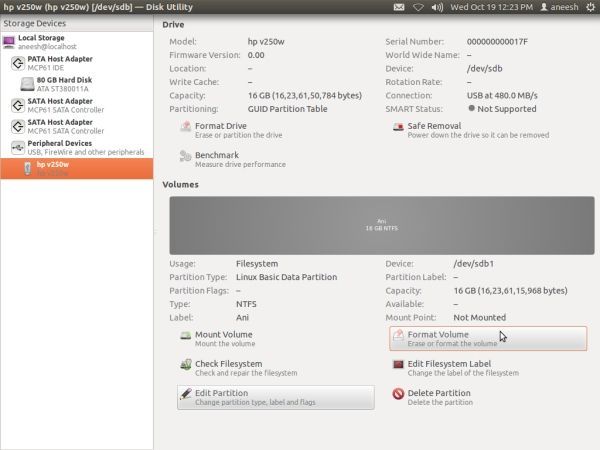
Recuerda que todos los datos en el disco duro serán borrados en el proceso de formateo.
Otra forma de formatear un disco duro externo USB en Ubuntu 12.04 es a través de la herramienta Gparted. Gparted es un editor de particiones avanzado para discos con soporte para un amplio rango de sistemas de ficheros.
Para instalar Gparted en Ubuntu 12.04 puedes ir al Centro de Software y escribir ‘Gparted’ o instalarlo desde el terminal con la siguiente línea:
sudo apt-get install gparted
Para formatear tu disco duro externo con Gparted debes elegir la unidad haciendo click en la lista desplegable que se encuentra en la esquina superior derecha de la aplicación.
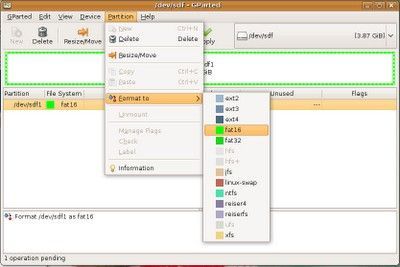
Luego debes hacer click derecho sobre la unidad y elegir la opción Desmontar para habilitar la opción de formateo si es que no está habilitada. Para formatear la unidad vuelve a hacer click derecho sobre ella y del menú contextual elige la opción Formatear como.
Gparted ofrece soporte para la mayoría de sistemas de ficheros. Después de elegir el tipo de sistema de ficheros que quieres usar para el disco duro, debes hacer click en el botón ‘Aplicar todas las operaciones‘ para comenzar a formatear la unidad, lo cual puede tardar unos segundos o minutos.
Si conoces otras maneras de formatear un disco duro externo USB en Ubuntu te invitamos a compartirlas con la comunidad de PlanetaRed.



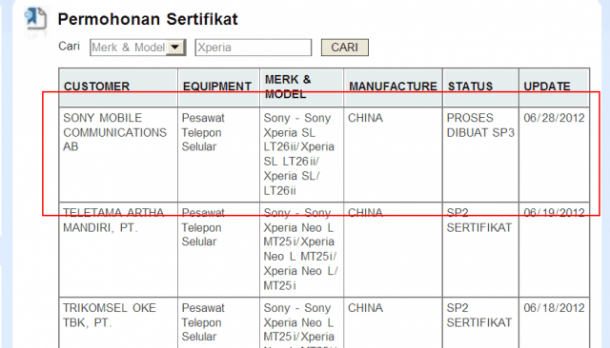










Amigo tengo un disco duro de 160 Gb (según la etiqueta) pero cuando lo conecto a la compu me dice tiene capacidad total de 76,1 Gb, lo que me parece muy extraño porque no sale ninguna otra partición. Me dijeron que lo formateara para resolver el problema, yo uso Ubuntu 12.04, ¿crees que pueda usar el procedimiento que dices sin ningún problema o hay que considerar algo más? Agradezco tu ayua.
Mi problema comenzó cuando conecte my passport de 1T a mi xbox y esta me la formateo. Al conectarle a la desde win7 a la PC, le di formato NTFS, pero resulta que ahora trabaja en todo momento, antes solo funcionaba cuando se lo pedía. Ademas al tratar de entrar por medio de ubuntu, este no me lo reconoce y me arroja que son 3 dispositivos, uno de 20G, otro de 112G y un ultimo de 372G, con este mensaje;
Error mounting: mount exited with exit code 12: NTFS signature is missing.
Failed to mount ‘/dev/sdb2’: Invalid argument
The device ‘/dev/sdb2’ doesn’t seem to have a valid NTFS.
Maybe the wrong device is used? Or the whole disk instead of a
partition (e.g. /dev/sda, not /dev/sda1)? Or the other way around?
¿Que debo hacer?, como la formateo para que quede como cuando la compre?
si alguien sabe alguna solución, favor decírmela¡